Cara Melihat Aplikasi yang Baru Dihapus
Menghapus aplikasi dari perangkat merupakan hal yang lumrah, baik karena sudah tidak digunakan lagi atau untuk mengosongkan ruang penyimpanan. Namun, terkadang ada situasi di mana kita ingin melihat kembali aplikasi yang telah dihapus tersebut. Berikut adalah langkah-langkah untuk melihat aplikasi yang baru dihapus di berbagai platform perangkat:
Android
- Buka Google Play Store.
- Ketuk ikon menu (tiga garis horizontal) di sudut kiri atas.
- Pilih “Akun Saya”.
- Ketuk “Aplikasi & Perangkat”.
- Pilih tab “Kelola”.
- Di bawah bagian “Tidak Terpasang”, Anda akan menemukan daftar aplikasi yang baru dihapus.
iOS
- Buka App Store.
- Ketuk ikon profil Anda di sudut kanan atas.
- Pilih “Dibeli”.
- Di bagian “Tidak Ada di iPhone Ini”, Anda akan menemukan daftar aplikasi yang baru dihapus.
Windows
- Buka Microsoft Store.
- Klik ikon menu (tiga titik horizontal) di sudut kanan atas.
- Pilih “Perpustakaan”.
- Pilih tab “Aplikasi”.
- Di bagian “Tersembunyi”, Anda akan menemukan daftar aplikasi yang baru dihapus.
Alasan Aplikasi Dihapus

Ada berbagai alasan mengapa pengguna mungkin menghapus aplikasi dari perangkat mereka. Berikut adalah beberapa alasan umum:
Ruang Penyimpanan Penuh
Aplikasi dapat memakan ruang penyimpanan yang signifikan di perangkat. Jika ruang penyimpanan penuh, pengguna mungkin terpaksa menghapus aplikasi yang jarang digunakan atau tidak lagi diperlukan untuk mengosongkan ruang.
Aplikasi Tidak Lagi Digunakan
Seiring waktu, pengguna mungkin menemukan bahwa mereka tidak lagi menggunakan aplikasi tertentu. Alasannya bisa bermacam-macam, seperti perubahan minat, ketersediaan alternatif yang lebih baik, atau karena aplikasi tersebut tidak lagi memenuhi kebutuhan mereka.
Masalah Kinerja
Aplikasi yang mengalami masalah kinerja, seperti lag, crash, atau bug, dapat membuat pengguna frustrasi dan akhirnya menghapus aplikasi tersebut.
Kekhawatiran Privasi
Aplikasi tertentu mungkin meminta akses ke data sensitif, seperti lokasi atau kontak. Jika pengguna memiliki kekhawatiran tentang privasi mereka, mereka mungkin memilih untuk menghapus aplikasi tersebut.
Biaya Berlangganan
Beberapa aplikasi menawarkan fitur premium melalui langganan berbayar. Jika pengguna tidak lagi bersedia membayar biaya berlangganan, mereka mungkin menghapus aplikasi tersebut.
Metode Pemulihan Aplikasi yang Dihapus

Jika Anda tidak sengaja menghapus aplikasi atau mengalami kehilangan data, jangan panik. Ada beberapa cara untuk memulihkan aplikasi yang dihapus, tergantung pada sumber pengunduhan dan metode pencadangan Anda.
Memulihkan Aplikasi dari Toko Aplikasi
- Buka toko aplikasi yang digunakan untuk mengunduh aplikasi yang dihapus (misalnya, Google Play Store atau Apple App Store).
- Cari aplikasi yang ingin dipulihkan.
- Ketuk tombol “Instal” atau “Dapatkan” untuk mengunduh ulang aplikasi.
Memulihkan Aplikasi dari Cadangan
- Jika Anda telah membuat cadangan aplikasi Anda, Anda dapat memulihkannya dari cadangan tersebut.
- Langkah-langkah pemulihan bervariasi tergantung pada perangkat dan platform yang Anda gunakan.
- Untuk perangkat Android, Anda dapat memulihkan aplikasi dari cadangan Google Drive.
- Untuk perangkat iOS, Anda dapat memulihkan aplikasi dari cadangan iCloud.
Tips Mengatasi Masalah Pemulihan Aplikasi
- Pastikan perangkat Anda terhubung ke internet yang stabil.
- Jika Anda mengalami masalah saat memulihkan aplikasi dari cadangan, coba hapus instalan aplikasi yang dihapus terlebih dahulu, lalu instal ulang dari cadangan.
- Jika Anda masih mengalami masalah, hubungi dukungan toko aplikasi atau produsen perangkat Anda.
Tabel: Platform dan Metode Pemulihan
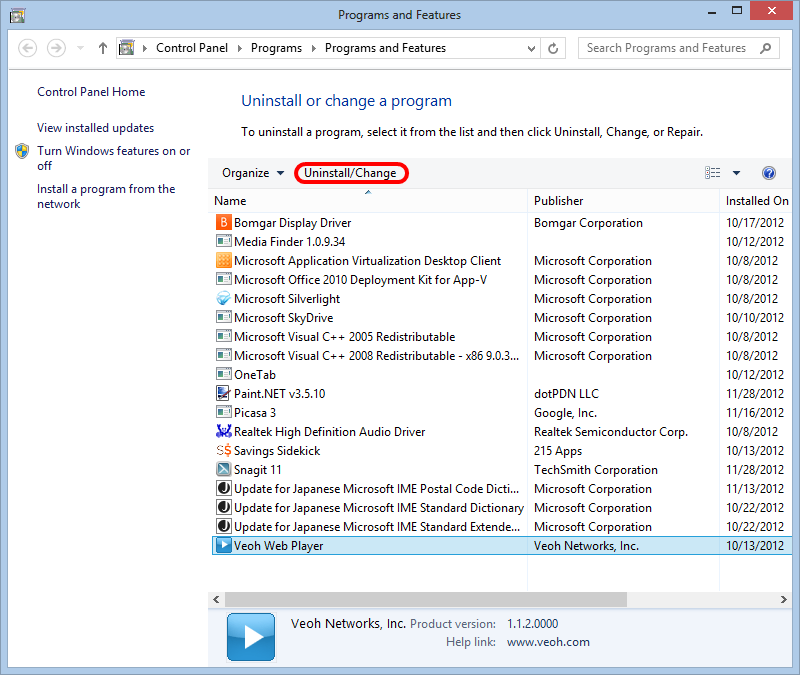
Berikut adalah perbandingan metode pemulihan aplikasi yang dihapus untuk platform yang berbeda:
Android
Pada perangkat Android, terdapat beberapa metode untuk memulihkan aplikasi yang dihapus:
- Google Play Store: Jika aplikasi dihapus dari Google Play Store, Anda dapat menginstalnya kembali dengan mengunjungi halaman aplikasi di Play Store dan mengetuk tombol “Instal”.
- File APK: Jika Anda memiliki file APK dari aplikasi yang dihapus, Anda dapat menginstalnya secara manual dengan mengaktifkan “Sumber Tidak Dikenal” di pengaturan perangkat Anda.
- Pencadangan: Jika Anda telah mencadangkan aplikasi Anda ke akun Google Anda, Anda dapat memulihkannya dari cadangan tersebut dengan masuk ke akun Google Anda di perangkat baru.
iOS
Pada perangkat iOS, metode untuk memulihkan aplikasi yang dihapus terbatas:
- App Store: Jika aplikasi dihapus dari App Store, Anda dapat menginstalnya kembali dengan mengunjungi halaman aplikasi di App Store dan mengetuk tombol “Unduh”.
- Pencadangan iCloud: Jika Anda telah mencadangkan aplikasi Anda ke iCloud, Anda dapat memulihkannya dari cadangan tersebut dengan memulihkan perangkat Anda dari cadangan iCloud.
Windows
Pada perangkat Windows, terdapat beberapa metode untuk memulihkan aplikasi yang dihapus:
- Microsoft Store: Jika aplikasi dihapus dari Microsoft Store, Anda dapat menginstalnya kembali dengan mengunjungi halaman aplikasi di Microsoft Store dan mengetuk tombol “Dapatkan”.
- File EXE: Jika Anda memiliki file EXE dari aplikasi yang dihapus, Anda dapat menginstalnya secara manual dengan menjalankannya sebagai administrator.
- Pencadangan: Jika Anda telah mencadangkan aplikasi Anda ke akun Microsoft Anda, Anda dapat memulihkannya dari cadangan tersebut dengan masuk ke akun Microsoft Anda di perangkat baru.
Tips Mencegah Penghapusan Aplikasi yang Tidak Disengaja
Menghapus aplikasi secara tidak sengaja bisa menjadi masalah yang membuat frustrasi. Berikut adalah beberapa tips untuk mencegah hal ini terjadi:
Aktifkan Kunci Layar
Mengaktifkan kunci layar pada perangkat Anda dapat membantu mencegah penghapusan aplikasi yang tidak disengaja. Ini memastikan bahwa perangkat Anda memerlukan otorisasi sebelum melakukan tindakan apa pun, termasuk menghapus aplikasi.
Gunakan Fitur Batasan Waktu Layar
Fitur Batasan Waktu Layar di perangkat seluler dapat membantu membatasi waktu penggunaan aplikasi tertentu. Dengan mengaktifkan fitur ini, Anda dapat mencegah anak-anak atau pengguna lain menghapus aplikasi secara tidak sengaja.
Nonaktifkan Mode Aman
Mode Aman adalah fitur pada perangkat Android yang menonaktifkan semua aplikasi pihak ketiga. Jika Anda tidak sengaja menghapus aplikasi dalam Mode Aman, Anda dapat memulihkannya dengan me-restart perangkat Anda.
Cadangkan Aplikasi Anda
Mencadangkan aplikasi Anda secara teratur dapat membantu Anda memulihkannya jika tidak sengaja terhapus. Banyak aplikasi pencadangan tersedia untuk diunduh yang dapat secara otomatis mencadangkan aplikasi Anda.
Berhati-hatilah Saat Menghapus Aplikasi
Selalu periksa kembali sebelum menghapus aplikasi apa pun. Beberapa perangkat menampilkan pesan konfirmasi sebelum menghapus aplikasi, yang dapat membantu mencegah penghapusan yang tidak disengaja.